ハードドライブへのアクセスを回復し、ハードドライブを開けないエラーを修正する方法

この記事では、ハードドライブが故障した場合に、アクセスを回復する方法をご紹介します。さあ、一緒に進めていきましょう!
誤って削除した後、電子メールのバックアップを開始します。しかし残念なことに、このプロセスで多くの人が間違いを犯してしまいます。電子メールを適当にバックアップしたり、まったくバックアップしなかったりすると、これらのミスによって命を失う可能性があります。
目次
メールは受信トレイ内に保存されているので安全だと思い込み、バックアップを必要以上に先延ばしにしてしまうことはよくあります。しかし、その間に事態は悪化する可能性があります。たとえば、Google アカウントからロックアウトされたり、1 つ以上のメールや添付ファイルを誤って削除したりする場合があります。実際、多くの人は、重要な電子メールのスレッド全体が失われるまで毎月バックアップできると考えています。
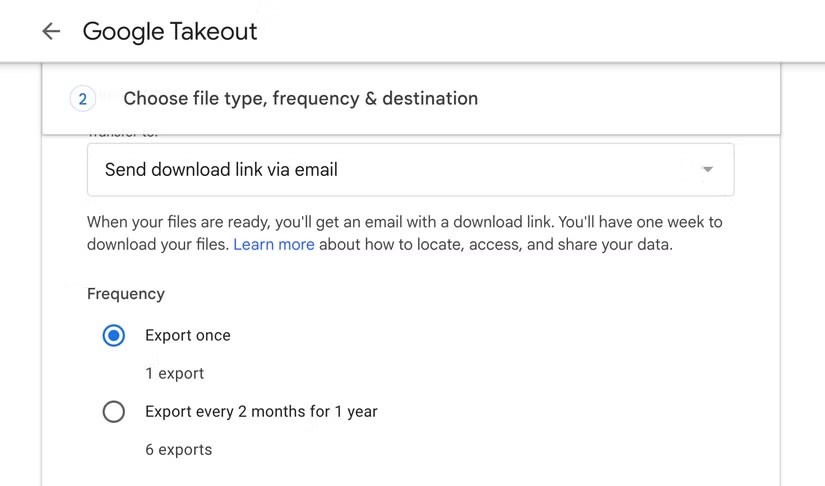
幸いなことに、毎日、あるいは毎週、電子メールをバックアップする習慣を簡単に身につけることができます。バックアップを実行する手順は、メールプロバイダーによって異なります。ただし、最も人気のあるメールプロバイダーの 1 つであるGmailの場合は、 Google Takeoutを使用してデータをエクスポートできます。その後、外付けハードドライブ、クラウド サービス、または簡単にアクセスできる他の同様の場所にデータを保存できます。
選択したメールや特定のフォルダー内のメールだけをバックアップするのは良い考えのように思えるかもしれませんが、これが逆効果になる場合もあります。プロモーションや送信済みフォルダーなど、バックアップするとは思わないような場所にあるメールでは重要な詳細が失われることがあります。
もちろん、何をバックアップする価値があるかは、あなただけが決めることができます。ただし、従うべきルールの 1 つは、重要なデータは 2 回 (クラウドに 1 回、ローカルに 1 回) バックアップし、それほど重要でないデータは 1 回だけバックアップすることです。大きなファイルは失われた場合に回復するのが最も難しいことが多いため、大きなファイルはすべて 2 回バックアップすることもできます。特に、契約書や複数ページの文書などの添付ファイルは、いつでもアクセスできるように優先順位を付ける必要があります。
データのバックアップを開始すると、ファイルが正しくエクスポートされていないことに気付かないでしょう。ファイルをダウンロードし、保存場所にバックアップする準備ができていると想定します。メールの一部を復元しようとしたときに初めて、何かがおかしいことに気が付きます。
運が良ければ、このエラーをかなり早い段階で発見でき、重要なデータを失わずに済むかもしれません。したがって、電子メールのバックアップを初めて行う場合は、時間の経過とともにデータを復元できるかどうかを必ずテストしてください。バックアップ ファイルの内容を開き、すべてが正しく読み込まれ、すべてのデータにアクセスできることを確認します。
単一のバックアップ方法に頼ると悲惨な結果を招く可能性があります。考えてみてください。すべてのバックアップがノートパソコンに保存されていて、そのノートパソコンが突然クラッシュしたり紛失したりしたらどうしますか?特に古いメールを実際に取得する必要がある場合、このような状況に陥ることは避けたいものです。
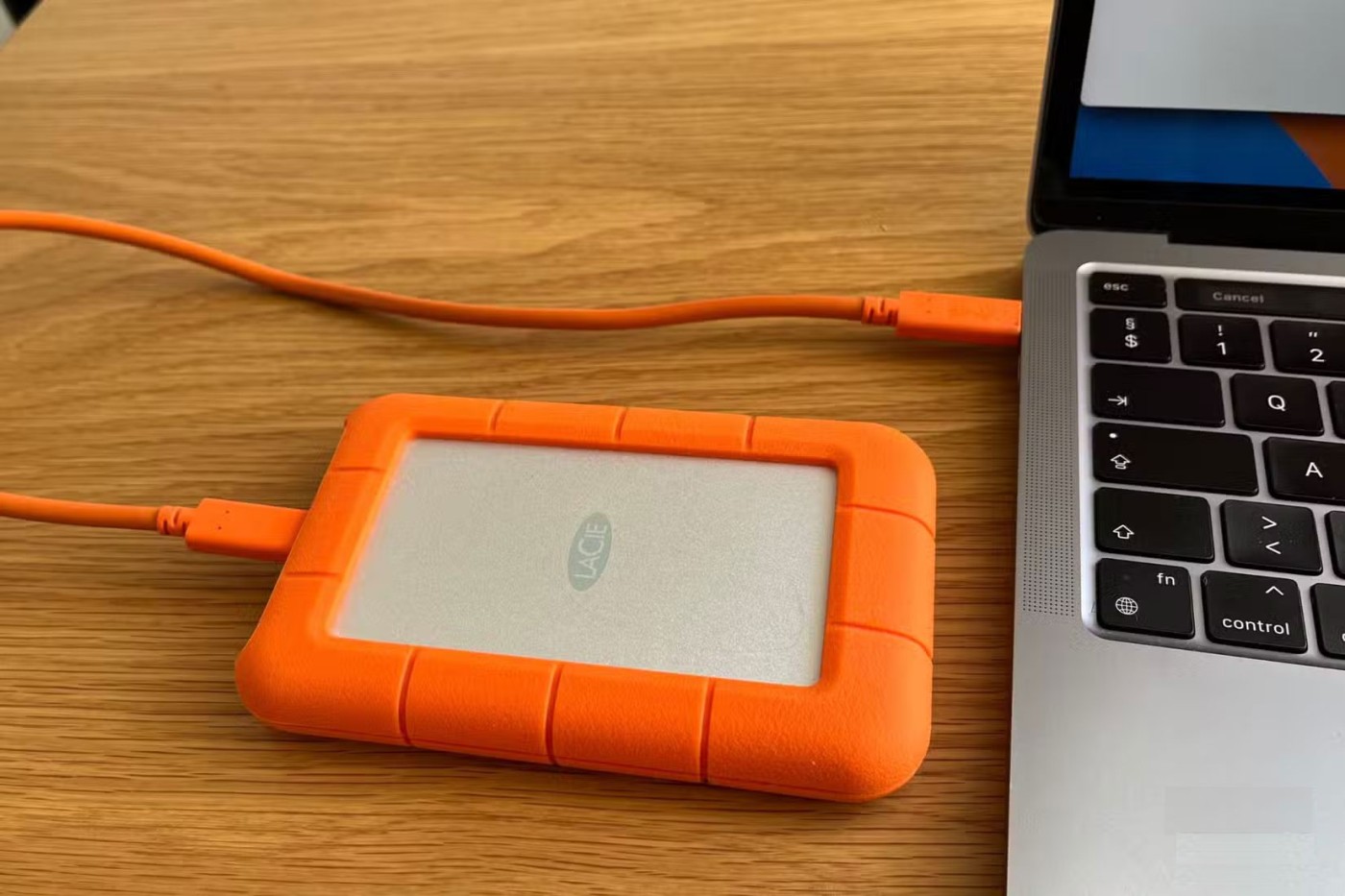
最も安全な保管場所でも障害が発生する可能性があります。たとえば、ハードドライブが故障したり、クラウド サービスがハッキングされたりする可能性があります。そのため、少なくともいくつかの異なる場所にバックアップを保存しておくことが最善です。理想的には、1 つを物理的な場所にし、もう 1 つをクラウド サービスにします。 3-2-1 ルールを適用することもできます。これは基本的に次のことを意味します。
バックアップするあらゆる種類のデータは、不正アクセスから保護するために暗号化する必要があります。多くの人は物事をシンプルに保つことを好むため、長い間電子メールのバックアップを暗号化せずに放置していました。しかし、機密情報を扱っている場合は、これを先延ばしにすべきではありません。これは不必要な手順のように思えるかもしれませんが、誰かがファイルにアクセスしようとした場合に、データを保護するのに大いに役立ちます。
データを暗号化する場合は、暗号化キーを紛失しないように、バックアップとは別の安全な場所に保管してください。キーがないと、データは失われたも同然であることに注意してください。
多くの人は、メールは受信トレイに安全に保管されており、面倒なことはしたくないので、メールをバックアップする必要はないと考えていました。メールのバックアップを始めてみると、実はそれほど難しくないことに気づきます。いつでも電子メールや添付ファイルにアクセスできるという安心感は、努力する価値があります。電子メールやその他のデータのバックアップを延期している場合は、すぐに設定できるバックアップのヒントを確認して、順調に進めてください。
この記事では、ハードドライブが故障した場合に、アクセスを回復する方法をご紹介します。さあ、一緒に進めていきましょう!
一見すると、AirPodsは他の完全ワイヤレスイヤホンと何ら変わりません。しかし、あまり知られていないいくつかの機能が発見されたことで、すべてが変わりました。
Apple は、まったく新しいすりガラスデザイン、よりスマートなエクスペリエンス、おなじみのアプリの改善を伴うメジャーアップデートである iOS 26 を発表しました。
学生は学習のために特定のタイプのノートパソコンを必要とします。専攻分野で十分なパフォーマンスを発揮できるだけでなく、一日中持ち運べるほどコンパクトで軽量であることも重要です。
Windows 10 にプリンターを追加するのは簡単ですが、有線デバイスの場合のプロセスはワイヤレス デバイスの場合とは異なります。
ご存知の通り、RAMはコンピューターにとって非常に重要なハードウェア部品であり、データ処理のためのメモリとして機能し、ノートパソコンやPCの速度を決定づける要因です。以下の記事では、WebTech360がWindowsでソフトウェアを使ってRAMエラーをチェックする方法をいくつかご紹介します。
スマートテレビはまさに世界を席巻しています。数多くの優れた機能とインターネット接続により、テクノロジーはテレビの視聴方法を変えました。
冷蔵庫は家庭ではよく使われる家電製品です。冷蔵庫には通常 2 つの部屋があり、冷蔵室は広く、ユーザーが開けるたびに自動的に点灯するライトが付いていますが、冷凍室は狭く、ライトはありません。
Wi-Fi ネットワークは、ルーター、帯域幅、干渉以外にも多くの要因の影響を受けますが、ネットワークを強化する賢い方法がいくつかあります。
お使いの携帯電話で安定した iOS 16 に戻したい場合は、iOS 17 をアンインストールして iOS 17 から 16 にダウングレードするための基本ガイドを以下に示します。
ヨーグルトは素晴らしい食べ物です。ヨーグルトを毎日食べるのは良いことでしょうか?ヨーグルトを毎日食べると、身体はどう変わるのでしょうか?一緒に調べてみましょう!
この記事では、最も栄養価の高い米の種類と、どの米を選んだとしてもその健康効果を最大限に引き出す方法について説明します。
睡眠スケジュールと就寝時の習慣を確立し、目覚まし時計を変え、食生活を調整することは、よりよく眠り、朝時間通りに起きるのに役立つ対策の一部です。
レンタルして下さい! Landlord Sim は、iOS および Android 向けのシミュレーション モバイル ゲームです。あなたはアパートの大家としてプレイし、アパートの内装をアップグレードして入居者を受け入れる準備をしながら、アパートの賃貸を始めます。
Bathroom Tower Defense Roblox ゲーム コードを入手して、魅力的な報酬と引き換えましょう。これらは、より高いダメージを与えるタワーをアップグレードしたり、ロックを解除したりするのに役立ちます。













